Vivaldi メール 1.0は、Vivaldi ブラウザに直接組み込まれた、新しく強力な電子メール クライアント、Vivaldi カレンダー、および Vivaldi フィード リーダーです。これは、電子メール、カレンダー、フィードをコンピューターから直接処理できることを意味します。Vivaldi ブラウザ。
Vivaldi メール クライアント、カレンダー、フィード
Vivaldi メールの機能
- 一つ屋根の下で複数のアカウント
- データベース
- メールパネル
- メールのさまざまなビューとレイアウト
これらの新しい強力なツールをすべて起動して実行するには、新しい Vivaldi For Windows をダウンロードし、[設定] –> [一般] –> [生産性向上機能] まで下にスクロール –> [メール、カレンダー、フィードを有効にする] に移動します。
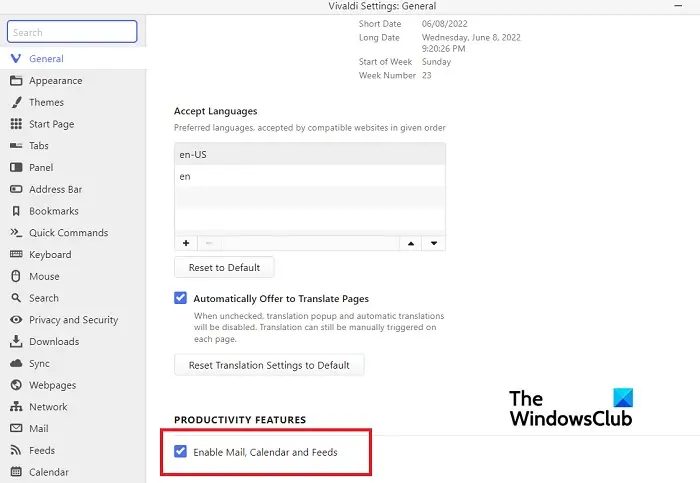
これらの新機能がどれほど強力であるかを確認してみましょう。
1] 一つ屋根の下に複数のアカウント
複数の電子メール アカウントをお持ちの場合は、それらすべてのアカウントを 1 つ屋根の下で追加してアクセスできます。強力な Vivaldi 1.0 電子メール クライアントは、明確で直感的なインターフェイスを使用してすべてのアカウントを処理できます。
画面の左下隅にある [設定] アイコンに移動し、[メール] をクリックしてアカウントの追加を開始します。新しいアカウントを追加するには、毎回 + 記号をクリックします。 1 つのボックスで各アカウントのすべてのメールにアクセスできます。メールをチェックするためにすべてのアカウントを個別に開く必要はありません。ここから各アカウントに署名を追加することもできます。
2]データベース
ここに追加された各アカウントからのメールはすべてインデックス付けされ、オンラインで検索できるようになります。 Vivaldi Mail を使用すると、追加したすべてのアカウントからのメールを簡単に見つけることができます。
3] メールパネル
メール パネルは、すべてのメッセージ、カスタム フォルダー、メーリング リスト、フィルターと (検索)、フラグ (スター付き)、同期ラベル、フィード、およびすべてのアカウントの 8 つのセクションに分かれています。すべての作業はここで行われます。各セクションには、一連のトグル ボタンと上部に検索バーがあります。したがって、ビューに表示される内容を制御できます。
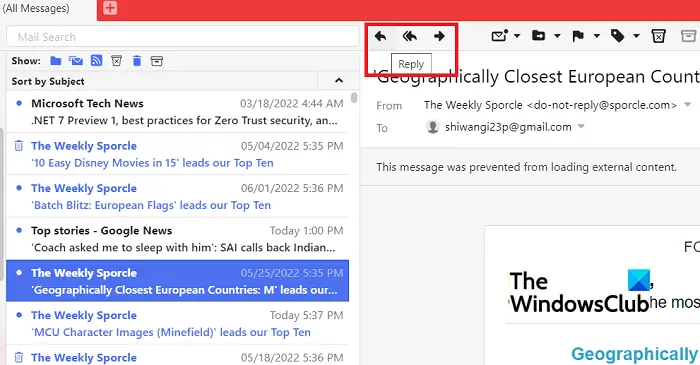
ブラウザ自体から直接メールを読んだり、返信したり、転送したりできます。これにより、作業スピードと生産性が確実に向上します。
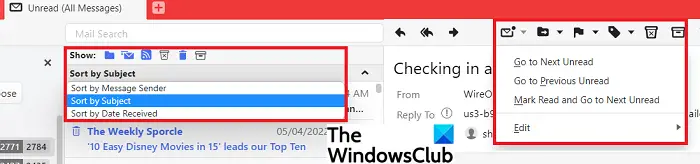
電子メールは、メッセージ送信者、件名、または受信日ごとに並べ替えることができます。また、この 1 つのウィンドウから、次または前の既読に移動したり、既読マークを付けたり、メールにフラグを立てたり、移動したり、削除したりすることができます。未読メールと未読メールを分離したり、既読メール、メーリング リスト、迷惑メール、ゴミ箱メールなどをワンクリックで切り替えることもできます。全体として、すべてを 1 つのページに表示できるため、メール エクスペリエンスが少し便利になります。
4] メールのさまざまなビューとレイアウト
メールのビューとレイアウトを変更できます。 Vivaldi の 3 つのパネル レイアウトでは、左側にアカウントとフォルダー、中央に受信したメール、右側に現在開いているメールが表示されます。水平、垂直、または垂直幅のレイアウトを選択し、通知設定も選択できます。
左下隅から [設定] に移動し、[メール] に移動するだけです。下にスクロールして、独自の選択と好みに従ってメール設定を調整します。
Vivaldi フィード リーダーの機能
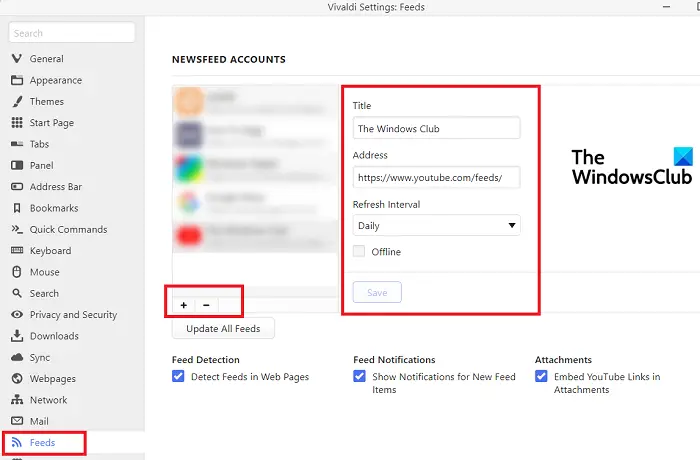
Vivaldi ブラウザでは、フィード リストを必要なだけ追加できます。画面の左下隅にある [設定] アイコンをクリックして [フィード] に移動し、電子メール アカウントを入力したのと同じように、+ 記号をクリックし続けてリストに追加し続けます。
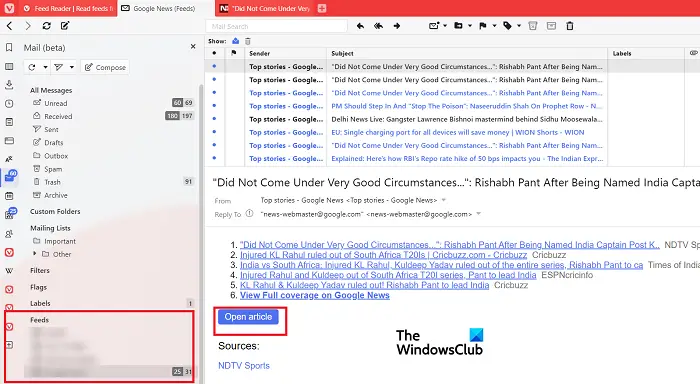
Vivaldi フィード リーダーは複数の RSS バージョンをサポートしているため、ブラウザーで直接、記事やニュースを読み上げたり、お気に入りのブログ、Web サイト、ポッドキャストなどの音声を聞いたり、ビデオを視聴したりできるようになりました。なんて便利なんでしょう!お気に入りの YouTube チャンネルに登録すると、Vivaldi フィード リーダーがフィードからビデオ コンテンツを抽出し、ビデオをインラインで表示します。
フィード項目は専用のフィードパネルまたはメールパネル自体から確認できます。基本的に、Vivaldi Mail ではすべてのメッセージを 1 か所で読むことができます。簡単に並べ替えたり、インデックスを付けたり、必要なフィードを検索したりできます。
ヴィヴァルディカレンダーの機能
普段、会議、イベント、約束、イベントなどで一日がいっぱいになっている人には、Vivaldi カレンダーがぴったりです。仕事中にブラウザで直接カレンダーの予定をチェックできます。
日付をクリックし、開始時間と終了時間、場所の追加、参加者の追加、リンクの追加などの詳細を入力するだけで予定を作成できます。したがって、基本的に、Vivaldi カレンダーには、スケジュールしたイベントや会議に関する必要な情報がすべて表示されます。
電子メール アカウントやフィードと同様に、さまざまなカレンダー アカウントを追加することもできます。画面の左下隅にある設定アイコンをクリックし、カレンダーに移動します。
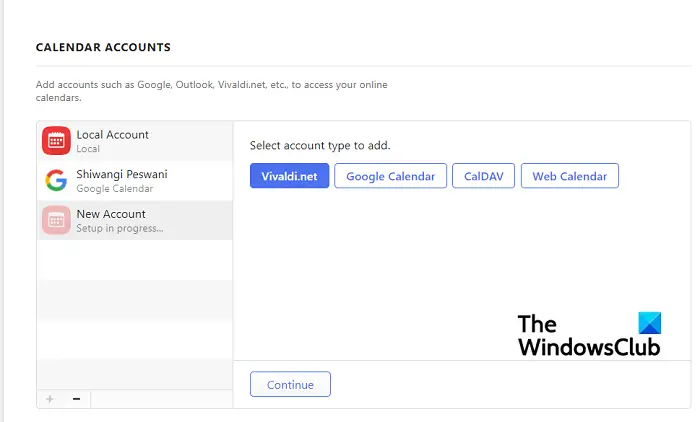
Vivaldi.net、Google Calendar、CalDAV、Web Calendar の 4 種類のカレンダー アカウントをサポートしています。どれかを選択し、「続行」をクリックします。ログイン資格情報を入力して保存します。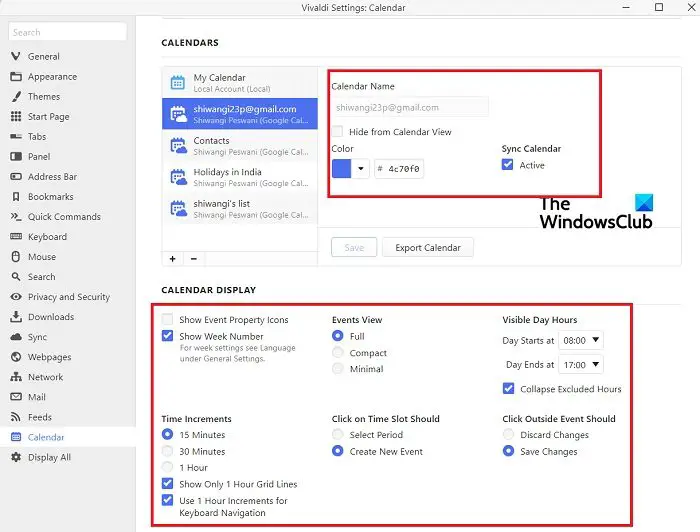
Vivaldi カレンダーは非常にカスタマイズ可能です。色や表示設定などを自分の好みに合わせて調整できます。すべての会議、イベント、予定が完全な詳細とともに表示されます。スケジュールされたイベントを、イベント タイトルのみの最小ビューで表示するか、すべての詳細を含む全体ビューで表示するか、最も重要な詳細を含むコンパクト ビューで表示するかを選択することもできます。
予定を確認するためにカレンダー全体を開く必要はなく、カレンダー パネル自体から確認できます。カレンダー パネルから予定を作成できます。 Vivaldi カレンダーでは、新しいイベントを追加しながら他のイベントを確認できます。日、週、複数週、または月のさまざまなビューで確認できます。
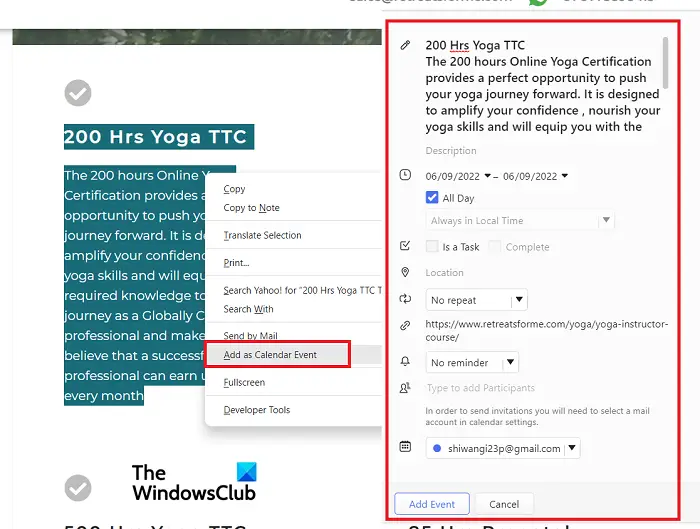
ブラウザ統合は、Vivaldi カレンダーのもう 1 つの優れた機能です。参照中にイベントを検索、作成、編集できます。イベントに関連する Web ページを開き、イベントを選択し、右クリックしてクイック コマンド [カレンダー イベントとして追加] を使用すると、名前やイベント、日付、タイミング、場所など。カレンダーに自動的に追加されます。ブラウザから直接リマインダーを追加することもできます。カレンダーを開いて、Web サイトから詳細をコピーして貼り付ける必要はありません。カレンダー上でイベントが作成されたら、[議題] タブをクリックするだけで、イベントの詳細な議題が表示されます。
全体として、新しい Vivaldi Mail は、あなたの生活をもう少し簡単かつシンプルにするためにここにあります。Vivaldi ブラウザをダウンロードする今、楽しんでください。
Vivaldi ウェブメールは無料ですか?
はい、Vivaldi Webmail は無料で使用できます。ここで登録してアカウントを作成するだけです。新しい Vivaldi Mail 1.0 を使用すると、仕事生活が楽になり、生産性も向上します。
Vivaldi 1.0 でメール、カレンダー、フィードを有効にするにはどうすればよいですか?
数回クリックするだけで、メール、カレンダー、フィードを有効にすることができます。ブラウザの左下隅にある [設定] アイコンをクリックし、[設定] > [一般] > [生産性向上機能] まで下にスクロールし、[メール、カレンダー、およびフィードを有効にする] に移動します。

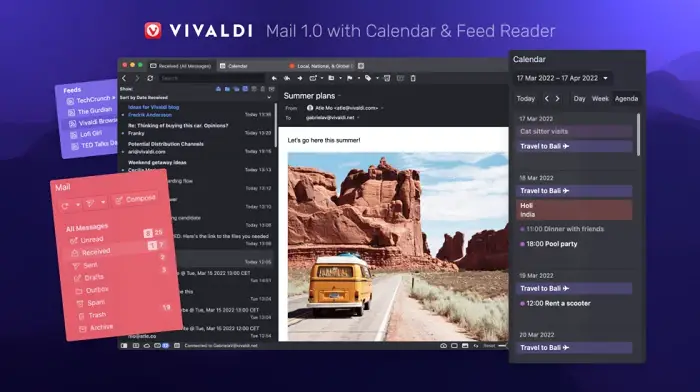
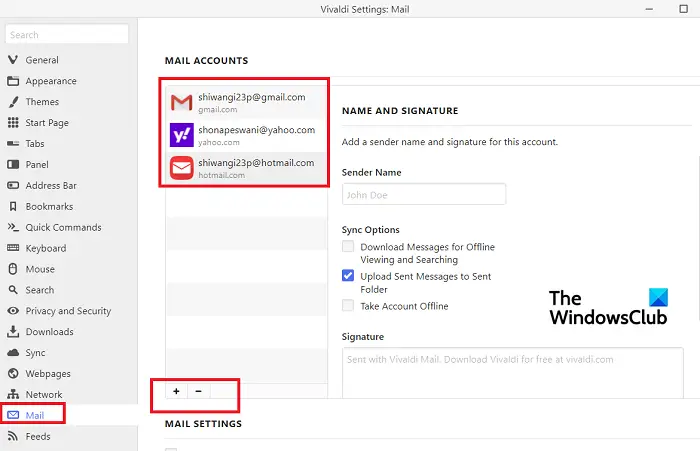
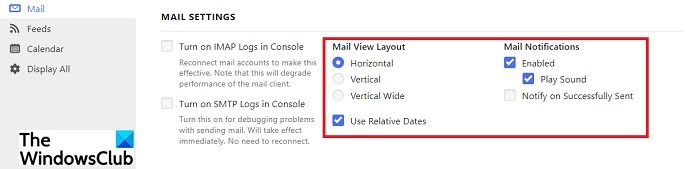
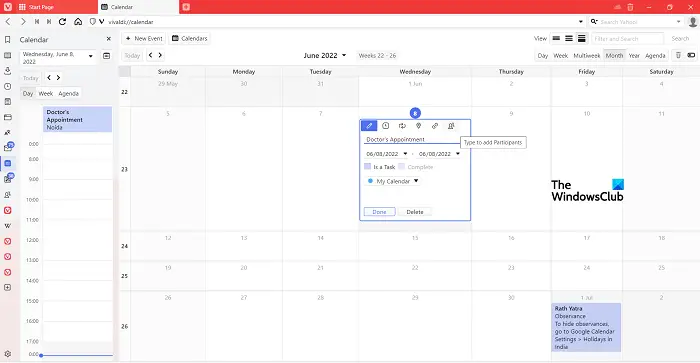




![deepseek検証コードが受信されていない[修正]](https://rele.work/tech/hayato/wp-content/uploads/2025/02/DeepSeek-Verification-code-not-received-Fix.jpg)
